Laptop Lenovo G40 adalah salah satu laptop populer yang banyak digunakan oleh pengguna di Indonesia. Namun, pada saat membeli laptop ini, seringkali pengguna masih bingung bagaimana cara menginstall sistem operasi di dalamnya. Pada artikel kali ini, kami akan memberikan tutorial singkat tentang cara menginstall sistem operasi Windows 7 pada laptop Lenovo G40, lengkap dengan gambar-gambar yang akan memudahkan Anda dalam proses penginstallan.
 Cara Masuk Bios Laptop Lenovo G40
Cara Masuk Bios Laptop Lenovo G40
Sebelum Anda dapat melakukan instalasi sistem operasi, Anda harus memastikan bahwa BIOS pada laptop Lenovo G40 telah disetup untuk menjalankan pengaturan DVD sebagai sumber booting utama. Berikut adalah langkah-langkah cara masuk BIOS pada laptop Lenovo G40:
- Pertama-tama, pastikan laptop Lenovo Anda dalam kondisi mati.
- Nyalakan kembali laptop Lenovo, dan tekan tombol F2 pada keyboard dengan cepat dan berulang-ulang sampai BIOS muncul.
- Jika muncul logo Lenovo, ulangi langkah kedua sampai Anda masuk ke BIOS.
Setelah berhasil masuk ke BIOS pada laptop Lenovo G4, sekarang Anda dapat memulai instalasi sistem operasi. Berikut adalah langkah-langkah yang harus Anda lakukan:
 Cara Install Windows 7 Pada Lenovo G40
Cara Install Windows 7 Pada Lenovo G40
Setelah melakukan langkah-langkah di atas untuk masuk ke BIOS, sekarang Anda dapat melakukan instalasi sistem operasi Windows 7 pada laptop Lenovo G40 dengan cara sebagai berikut:
- Matikan laptop Lenovo G40 Anda.
- Sambungkan USB flashdisk atau DVD installasi sistem operasi Windows 7 pada laptop Lenovo G40 Anda.
- Nyalakan laptop Lenovo G40 Anda. Pastikan Anda sudah melakukan setting BIOS sebagaimana cara di atas, sehingga laptop Lenovo G40 dapat menjalankan pengaturan DVD sebagai sumber booting utama.
- Saat Anda menyalakan laptop Lenovo G40, Process Installasi Windows 7 akan muncul di layar Anda.
- Pilih bahasa Anda dan klik Next.
- Klik Install Now.
- Pilih versi Windows 7 yang Anda inginkan dan proyeksional key pada opsi Next.
- Setelah itu, atur Lokasi dan Time Zone Anda lalu klik Next.
- Klik Agree on eula dan setelah itu klik Next.
- Pilih Custom pada Type Installasi untuk install fresh operasi sistem dan klik Drive options.
- Pilih Drive Your Operating System Ada dan klik format, setelah itu klik setuju.
- Jika ada Partisi, anda dapat membuat atau menghapusnya pada opsi Add dan Delete.
- Setelah semua partisi sudah dibuat, klik Install dan tunggu sampai proses instalasi selesai.
- Anda akan diminta untuk memasukkan username dan password. Masukkan data tersebut dengan benar dan klik Next.
- Setelah itu, Anda akan diminta untuk memasukkan product key. Masukkan product key Anda dengan hati-hati dan klik Next. Kemudian, pilih opsi Use Recommended Settings dan klik Next.
- Pada opsi Set Up Homegroup, Anda dapat memilih untuk membuat Homegroup baru atau bergabung dengan Homegroup yang sudah ada. Pilih sesuai kebutuhan Anda dan klik Next.
- Setelah semua proses selesai, Windows 7 sudah terinstal pada laptop Lenovo G40 Anda.
- Terakhir, Anda dapat menginstall driver-driver dari Lenovo agar laptop Lenovo G40 Anda dapat bekerja dengan baik.
FAQ
1. Bagaimana cara menginstall driver pada laptop Lenovo G40?
Setelah Anda berhasil menginstall sistem operasi pada laptop Lenovo G40, Anda perlu menginstall driver dari Lenovo agar laptop Anda dapat bekerja dengan baik. Berikut adalah cara menginstall driver pada laptop Lenovo G40:
- Anda dapat men-download driver-driver dari situs resmi Lenovo.
- Pilih tipe Laptop Lenovo G40 yang Anda miliki dan unduh driver yang dibutuhkan.
- Setelah driver-driver sudah diunduh, Anda dapat menginstalnya dengan cara meng-klik dua kali pada file instalasi driver tersebut dan mengikuti petunjuk instalasinya.
2. Apakah semua driver perlu diinstall pada laptop Lenovo G40?
Tidak semua driver perlu diinstal pada laptop Lenovo G40. Namun, Anda harus menginstall driver-driver dasar seperti driver untuk:
- Chipset
- Audio
- Jaringan
- Touchpad
- Video
Jika laptop Lenovo G40 Anda memiliki perangkat tambahan seperti kamera atau printer, maka Anda perlu menginstal driver tambahan untuk perangkat tersebut agar dapat berfungsi dengan maksimal.
Dengan panduan dari kami, sekarang Anda sudah dapat menginstall sistem operasi pada laptop Lenovo G40 dengan mudah tanpa kesulitan. Semoga panduan ini dapat membantu Anda dalam menginstall sistem operasi pada laptop Lenovo G40.
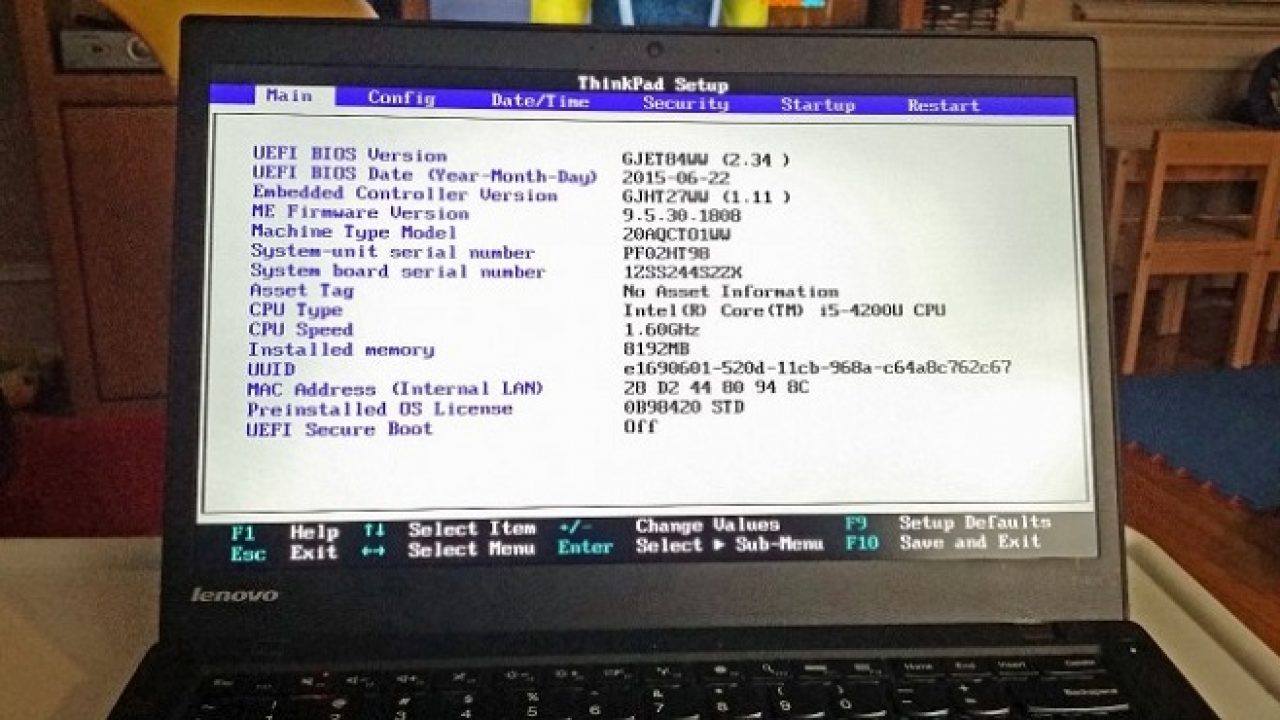 Cara Masuk Bios Laptop Lenovo G40
Cara Masuk Bios Laptop Lenovo G40 Cara Install Windows 7 Pada Lenovo G40
Cara Install Windows 7 Pada Lenovo G40